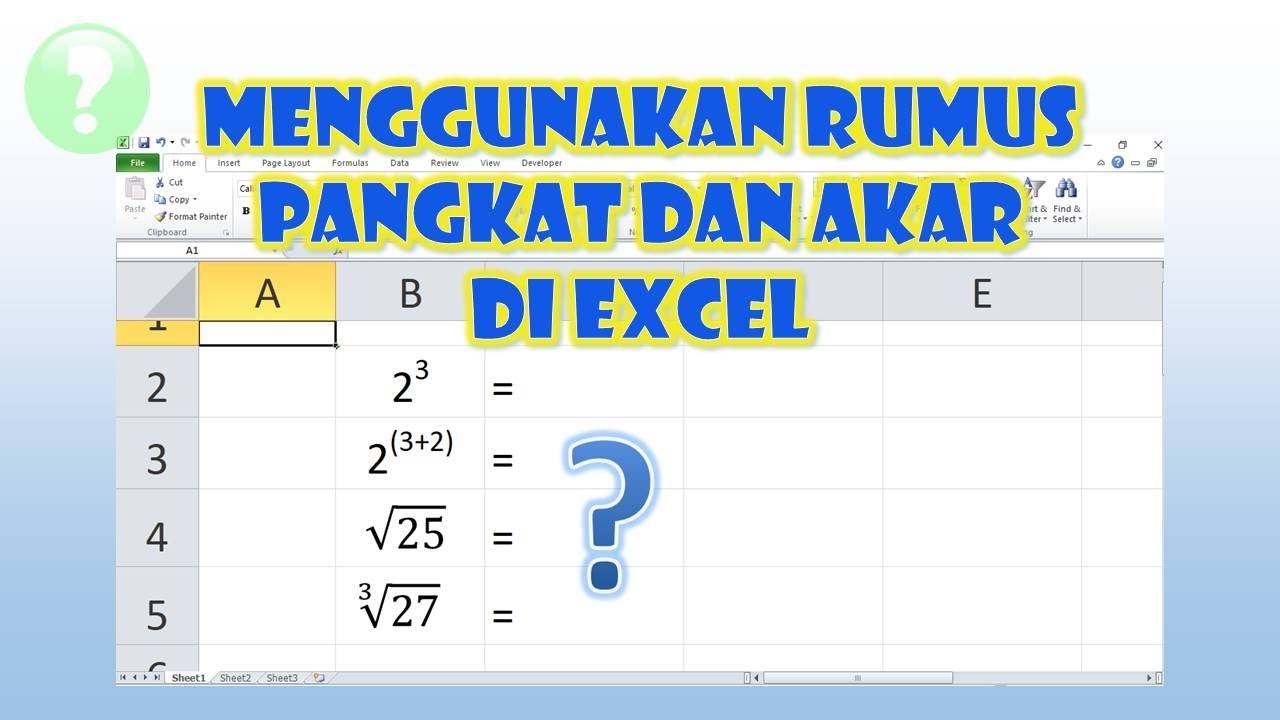Rahsia Mengira Akar 3 di Excel: Panduan Lengkap Anda
Pernahkah anda berdepan dengan situasi di mana anda perlu mencari akar pangkat tiga sesuatu nombor dalam Excel, tetapi tidak tahu bagaimana? Jangan risau, anda tidak keseorangan! Ramai yang menghadapi cabaran serupa, terutamanya apabila berurusan dengan pengiraan matematik yang lebih kompleks dalam hamparan.
Artikel ini adalah panduan lengkap anda untuk memahami dan menguasai cara menulis dan mengira akar 3 di Excel. Kami akan membimbing anda melalui pelbagai teknik, formula, dan petua berguna yang akan menjadikan pengiraan akar 3 semudah ABC.
Akar pangkat tiga sesuatu nombor adalah nombor yang apabila didarab dengan sendirinya sebanyak tiga kali, akan menghasilkan nombor asal. Contohnya, akar pangkat tiga bagi 8 ialah 2, kerana 2 x 2 x 2 = 8. Dalam Excel, terdapat fungsi khusus dan formula yang boleh anda gunakan untuk mengira akar pangkat tiga dengan mudah dan tepat.
Salah satu kaedah paling mudah untuk mengira akar 3 di Excel ialah dengan menggunakan operator eksponen "^" bersama dengan pecahan 1/3. Sebagai contoh, untuk mengira akar 3 bagi 27, anda boleh menaip formula "=27^(1/3)" dalam sel. Excel akan mengira dan memaparkan hasil sebagai 3.
Selain operator eksponen, anda juga boleh menggunakan fungsi POWER() yang lebih versatil untuk mengira akar pangkat tiga. Fungsi ini memerlukan dua argumen: nombor asas dan kuasa. Untuk mengira akar 3, anda boleh menggunakan kuasa 1/3. Sebagai contoh, formula "=POWER(27,1/3)" akan memberikan hasil yang sama dengan formula sebelumnya.
Kelebihan dan Kekurangan
| Kelebihan | Kekurangan |
|---|---|
| Pengiraan pantas dan mudah. | Mungkin memerlukan pemahaman asas tentang formula Excel. |
| Ketepatan tinggi dalam pengiraan. |
Amalan Terbaik
Berikut adalah beberapa amalan terbaik untuk menulis akar 3 di Excel:
- Gunakan kurungan untuk memastikan susunan operasi yang betul dalam formula anda.
- Formatkan sel hasil sebagai nombor dengan bilangan tempat perpuluhan yang dikehendaki.
- Gunakan fungsi IFERROR() untuk mengelakkan ralat #NUM! sekiranya anda cuba mengira akar 3 bagi nombor negatif.
- Gunakan ciri AutoComplete dan bantuan formula Excel untuk membantu anda menulis formula dengan betul.
- Uji formula anda dengan data sampel untuk memastikan ia berfungsi seperti yang diharapkan.
Soalan Lazim
1. Bolehkah saya mengira akar pangkat selain daripada akar 3 di Excel?
Ya, anda boleh mengira sebarang akar pangkat di Excel dengan menggunakan operator eksponen "^" atau fungsi POWER(). Sebagai contoh, untuk mengira akar pangkat 5, gunakan kuasa 1/5.
2. Apakah fungsi IFERROR() dan bagaimana ia boleh membantu saya?
Fungsi IFERROR() membolehkan anda menentukan nilai pulangan alternatif sekiranya formula anda menghasilkan ralat. Ini berguna untuk mengelakkan ralat #NUM! yang mungkin berlaku apabila mengira akar pangkat nombor negatif.
Tips dan Trik
Gunakan ciri "Paste Special" untuk menyalin formula akar 3 anda ke sel lain sambil mengekalkan rujukan sel relatif atau mutlak yang betul.
Kesimpulan
Menguasai cara menulis dan mengira akar 3 di Excel adalah kemahiran berharga yang boleh meningkatkan kecekapan anda dalam mengendalikan pengiraan matematik dalam hamparan. Dengan memahami formula, fungsi, dan petua yang dikongsi dalam artikel ini, anda boleh dengan mudah dan tepat melakukan pengiraan akar 3 untuk pelbagai aplikasi. Teruskan berlatih dan meneroka pelbagai kemungkinan yang ditawarkan oleh Excel untuk memudahkan tugasan harian anda.
Faktor kelebihan diri sendiri
Rahsia surat rincian yuran sekolah panduan lengkap untuk ibu bapa prihatin
Mewarnai imaginasi kumpulan gambar mewarnai untuk anak tk